毎回タスクを行う時に、どれくらいの時間を使っているのか気になりませんか?
今回紹介するTogglは、時間を記録するのに最適な時間管理ツールです。基本的な機能は無料で使えます。無料でもタスク制限はないので思いっきり使えます。
[box05 title=”時間記録をするメリット”]
- 一つの作業に集中できる
- 何に時間を使っているか把握することができる
- 記録を見返すことによってモチベーションになる
[/box05]
例えば、私はブログの記事を書くのにどれくらい時間を使っているかを記録するのに使っています。30分で何文字くらい書けるのかを記録して、またあとで見返してみると、記事を書くのが早くなっていると実感できるので、モチベーションも上がります。
Togglの使い方
使い方はとてもシンプルで、タスクを入力して、タイマーを開始させるだけです。プロジェクトを作成して、プロジェクト別にタスクを分けることもできます。

一週間のレポートもグラフで見返すことができます。週に何時間ブログ記事作成に費やしたかが分かります。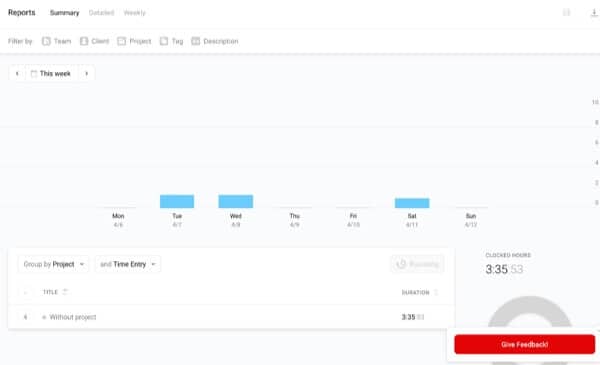
GoogleChromeでTogglの拡張機能を使えば、さらに便利
GoogleChromeでTogglの拡張機能を使うと、ワンクリックで、タイマーを開始することができます。ツールバーからいつでもアクセスしやすいのでオススメです。
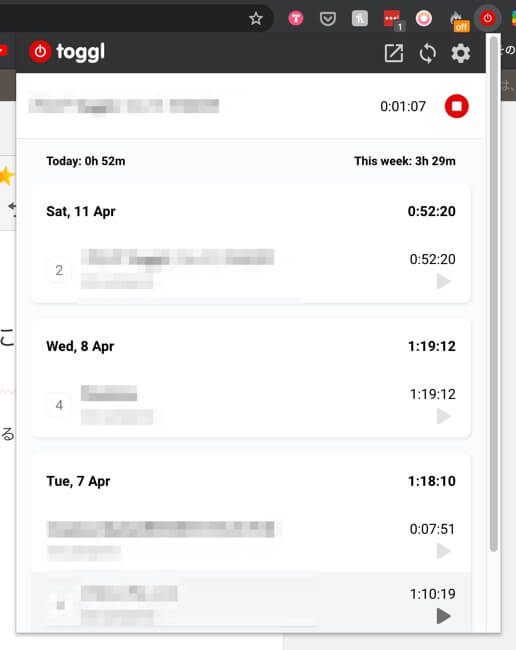
ポモドーロテクニック機能を使うことも可能
通常Togglでは、タイマーはタスクを終了または中断と同時に自分で止めます。
Togglのポモドーロタイマー機能を使うと、予め選択した時間(例えば30分)で自動的に終了することができます。
設定ボタン⇨Pomodoroから設定できます。
| Enable Pomodoro | ポモドーロ機能を使いたい場合はこれにチェックします。 |
| Stop timer at end of interval | 自動的にに記録タイマーを終了させるには、これにチェックをします。チェックなしの場合は、例えば、30分のタイマーを完了しても自動的に終了しません。終了時にタイマーは止めないで欲しいけど、通知のみ欲しい場合はチェックなしでOKです。 |
| FocusMode | これにチェックをすると、最近行ったタスクの代わりに、カウントダウンタイマーを表示させます。 |
| Sound notification at end of interval | チェックをすると、タイマーが終了した際に、通知と共に音がなります。 |
| Ticking Sound during Pomodoro | チェックをすると、タイマーがONの間は、時計の音がBGMとして鳴ります。 |
Togglを他のツールとの連携して、さらに効率的に
確かにタイマーはワンクリックでスタートできますが、新しいタスクを開始する度に毎回入力するのって面倒ですよね。
私はタスク管理にToDoistというアプリを使っているのですが、ChromeでTogglの拡張機能を使えば、そこから直接タイマーをスタートさせることもできます!
もちろん、ToDoist以外にも、AsanaやGoogleカレンダーなど他のサービスと一緒に使うことも可能です。
拡張機能をダウンロードすると、ツールバーにTogglのアイコンが表示されるので、まずはクリックします。
設定ボタン⇨Integrationで、連携したいサービスにチェックを入れるか、Enable All(全てをONにする)をクリックします。
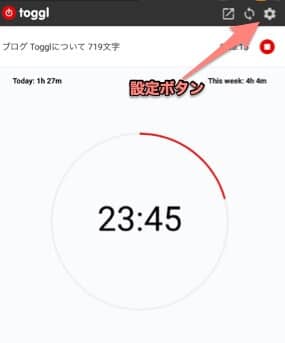
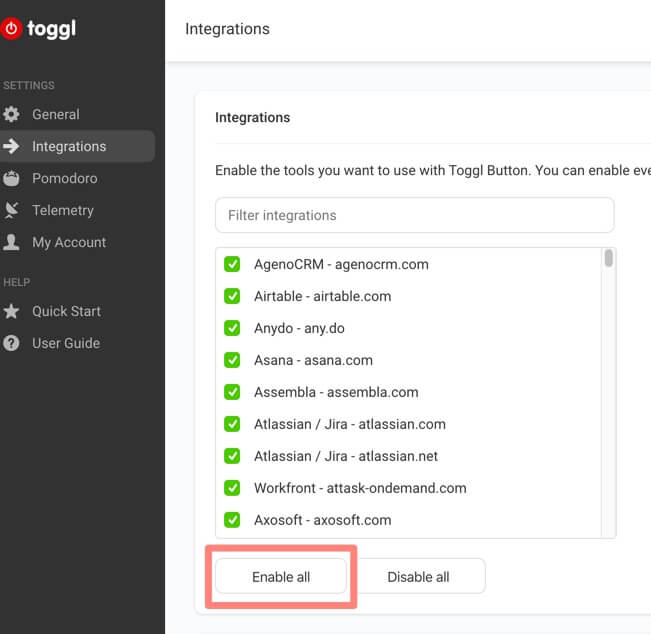
そうするとToDoistのタスクページにて、Togglのアイコンがタスクの横に表示されるはずです。これをクリックするだけで、そのタスクの時間を記録し始めてくれます。

まとめ
Togglは、時間管理が苦手な人や記録が面倒だと思う人でも簡単に利用することができます。ToDoistやGoogleカレンダーなどの他のサービスと一緒に使うと、さらに便利になるので、是非試してみて下さい。
この前紹介した、ポモドーロテクニックやフロータイムテクニックとも相性が良く使うことができます。ではまた!





